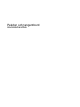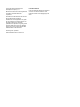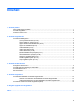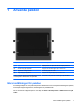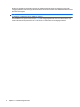Pekdon och tangentbord Användarhandbok
© Copyright 2009 Hewlett-Packard Development Company, L.P. Microsoft och Windows är USA-registrerade varumärken som tillhör Microsoft Corporation. Informationen i detta dokument kan komma att bli inaktuell utan föregående meddelande. De enda garantier som gäller för HP-produkter och -tjänster beskrivs i de uttryckliga garantier som medföljer produkterna och tjänsterna. Ingenting i detta dokument skall anses utgöra en ytterligare garanti.
Innehåll 1 Använda pekdon Göra inställningar för pekdon ............................................................................................................... 1 Använda styrplattan .............................................................................................................................. 2 Ansluta en extern mus ..........................................................................................................................
iv
1 Använda pekdon Komponent Beskrivning (1) Styrplatta* Flyttar pekaren och väljer eller aktiverar objekt på skärmen. (2) Vänster knapp på styrplattan* Fungerar som vänsterknappen på en extern mus. (3) Styrplattans rullningsområde För rullning uppåt och nedåt. (4) Höger knapp på styrplattan* Fungerar som högerknappen på en extern mus. *I den här tabellen beskrivs fabriksinställningarna.
Använda styrplattan Du flyttar pekaren genom att föra fingret på styrplattan i den riktning som pekaren ska flyttas. Styrplattans knappar används på samma sätt som motsvarande knappar på en extern mus. Du rullar uppåt och nedåt genom att föra fingret uppåt och nedåt på räfflorna i styrplattans vertikala rullningsområde. OBS! Om du flyttar pekaren genom att använda styrplattan måste du ta bort fingret från styrplattan innan du använder rullningsområdet.
2 Använda tangentbordet Använda snabbtangenter Snabbtangenter är kombinationer av fn-tangenten (1) och antingen esc-tangenten (2) eller en av funktionstangenterna (3). Ikonerna på tangenterna f1 till f9 och f11 samt f12 representerar snabbtangentfunktionerna. Snabbtangentfunktioner och procedurer diskuteras i nedanstående avsnitt. OBS! Din dator kan se något annorlunda ut än den som visas på bilden i det här avsnittet. Funktion Snabbtangent Visa systeminformation. fn+esc Öppna Hjälp och support.
Funktion Snabbtangent Öka bildskärmens ljusstyrka. fn+f8 Stäng av högtalarljudet. fn+f9 Sänk högtalarljudet. fn+f11 Höj högtalarljudet. fn+f12 Om du vill använda ett snabbtangentkommando på datorns tangentbord gör du något av följande: ● Tryck snabbt på fn-tangenten och sedan snabbt på den andra tangenten i snabbtangentkommandot. – eller – ● Tryck och håll ned fn-tangenten, tryck snabbt på den andra tangenten i snabbtangentkommandot och släpp sedan upp båda tangenterna samtidigt.
Öppna en webbläsare (fn+f3) Öppna webbläsaren genom att trycka på fn+f3. Om du inte du har ställt in Internet- eller nätverkstjänster ännu öppnar snabbtangenten fn+f3 Windowsguiden Internetanslutning. När du har ställt in Internet- eller nätverkstjänsterna och webbläsarens startsida, kan du använda snabbtangenten fn+f3 för att få snabb åtkomst till startsidan och Internet. Växla bildskärm (fn+f4) Med snabbtangenten fn+f4 växlar du bilden mellan bildskärmsenheter som är anslutna till datorn.
QuickLock skyddar din information genom att operativsystemets fönster för inloggning visas. När inloggningsfönstret visas kan ingen använda datorn förrän ett användar- eller adminstratörslösenord för Windows har angivits. OBS! Innan du kan använda QuickLock måste du ställa in ett användar- eller administratörslösenord för Windows. Instruktioner finns i Hjälp och support. Använd QuickLock genom att trycka på fn+f6 så att inloggningsfönstret visas och datorn låses.
Minska bildskärmens ljusstyrka (fn+f7) Tryck på fn+f7 om du vill minska bildskärmens ljusstyrka. Håll ned snabbtangenten om du vill minska ljusstyrkenivån stegvis. Öka bildskärmens ljusstyrka (fn+f8) Tryck på fn+f8 om du vill öka bildskärmens ljusstyrka. Håll ned snabbtangenten om du vill öka ljusstyrkenivån stegvis. Stänga av högtalarljudet (fn+f9) Tryck på fn+f9 om du vill stänga av högtalarljudet. Tryck på snabbtangenten igen när du vill slå på högtalarljudet igen.
3 Använda HP QuickLook 2 Med HP QuickLook 2 kan du se information från e-post, kalender, kontakter och aktiviteter i Microsoft® Outlook utan att starta operativsystemet. När du har konfigurerat QuickLook 2, når du snabbt viktig information när datorn är avstängd eller i viloläge genom att trycka på Info Center/QuickLook-knappen.
Konfigurera QuickLook 2 1. Öppna Microsoft® Outlook. QuickLook 2 visar två ikoner i Outlooks verktygsfält: Med ikonen QuickLook 2 Preferences kan du göra inställningar för automatisk datainsamling. Med ikonen QuickLook Capture kan du initiera informationsinsamling i QuickLook 2 manuellt förutom den automatiska hämtningen. OBS! För de flesta aktiviteter ska du använda ikonen QuickLook 2 Preferences. 2. Klicka på ikonen QuickLook 2 Preferences (Inställningar för QuickLook 2) i Outlooks verktygsfält.
Använda manuell insamling av information Även om du har konfigurerat QuickLook 2 att samla in information med förinställda intervall, kan du också manuellt samla in och spara Outlook-information när du använder Outlook.
Använda QuickLook 2 Hur Info Center/QuickLook-knappen uppträder beror på datorns strömstatus, enligt följande tabell. Strömstatus Info Center/QuickLook-knappens uppträdande Släckt Öppnar QuickLook. Viloläge Öppnar QuickLook. Tänd Öppnar Info Center. Sömnläge Ingen funktion. OBS! QuickLook 2 aktiveras på fabriken. Om du inaktiverar QuickLook 2 i system-BIOS, öppnas Info Center när du trycker på Info Center/QuickLook-knappen och datorn är på.
Mer information Mer information om hur du ställer in och använder QuickLook 2 finns i programvaruhjälpen till QuickLook 2.
4 Använda tangentbord OBS! Titta på den illustration som närmast motsvarar din dator. Den dator som är avbildad i illustrationen och beskriven i följande tabell har ett inbäddat numeriskt tangentbord och också stöd för ett extra, externt numeriskt tangentbord eller ett extra, externt tangentbord som har ett numeriskt tangentbord. Komponent Beskrivning (1) fn-tangent Utför vanliga systemfunktioner när den trycks ned i kombination med en funktionstangent eller esc-tangenten.
Den dator som är avbildad i illustrationen och beskriven i följande tabell har ett inbyggt numeriskt tangentbord och också stöd för ett numeriskt extra tangentbord eller ett extra, externt tangentbord som har ett numeriskt tangentbord. (1) Komponent Beskrivning num lk-tangent Växlar mellan navigering och numerisk funktion på det inbyggda numeriska tangentbordet. OBS! Den tangentbordsfunktion som är aktiv när datorn stängs av är aktiv när datorn startas igen.
Växla tangentfunktioner på det inbäddade numeriska tangentbordet Du kan tillfälligt växla funktionen hos funktionstangenterna på det inbäddade numeriska tangentbordet mellan deras vanliga och deras inbäddade funktion genom att trycka på fn-tangenten eller kombinationen fn+shift. ● Om du vill använda en funktion på det numeriska tangentbordet när det är avstängt, trycker du på fn-tangenten och håller den nedtryckt samtidigt som du trycker på tangenten på det numeriska tangentbordet.
5 Rengöra styrplatta och tangentbord Fett och smuts på styrplattan kan göra att pekaren hoppar runt på skärmen. Du undviker detta genom att tvätta händerna ofta när du använder datorn och rengöra styrplattan med en fuktig duk. VARNING: Rengör aldrig tangentbordet med en vanlig dammsugare. Du kan få en elstöt och de interna komponenterna kan skadas. En dammsugare kan dessutom lämna efter sig smuts på tangentbordsytan. Rengör tangentbordet regelbundet.
Index B bildskärm snabbtangenter för bildskärmens ljusstyrka 7 växla bild 5 bildskärm, växla 5 F fn-tangent 3 fn-tangent, identifiera 13 funktionstangenter 3 H HDMI 5 HP QuickLook 2 8 I inbyggda numeriska tangenter, identifiera 14 K knappar styrplatta 1 M mus, extern ansluta 2 göra inställningar 1 N numeriskt tangentbord, externt använda 15 num lock 15 numeriskt tangentbord, inbäddat aktivera och inaktivera 14 använda 14 identifiera 13 växla tangentfunktioner 15 num lk-tangent, identifiera 13, 14 num lo